要是看膩蘋果原廠 iPhone 充電動畫特效,先前曾分享不少更換充電動畫教學技巧,那很多人也好奇如何替換 iPhone 動態島充電動畫?其實要替換動態島充電顯示特效非常簡單,利用 iOS 捷徑自動化搭配免費充電動畫 APP 工具即可實現。

如何更換 iPhone 動態島充電動畫?3步驟快速設定
由於 iOS 內建功能無法真實替換和修改 iPhone 動態島充電動畫,可以利用免費充電動畫 App 和搭配 iOS 自動化捷徑也能輕鬆實現,本篇會教大家實現小鴨充電動畫效果如下,詳細可依照以下更換 iPhone 動態島充電動畫教學步驟操作:

步驟 1. 下載 iPhone 動態島充電動畫APP
可以透過 App Store 下載「Colorful Wiget」充電動畫 App 小工具,該款最大特色是擁有免費的桌面小工具和鎖定充電動畫,很多主題都是可愛且免費,要是跳出開通超級會員提醒,只要點擊左上角關閉能夠繼續免費使用。
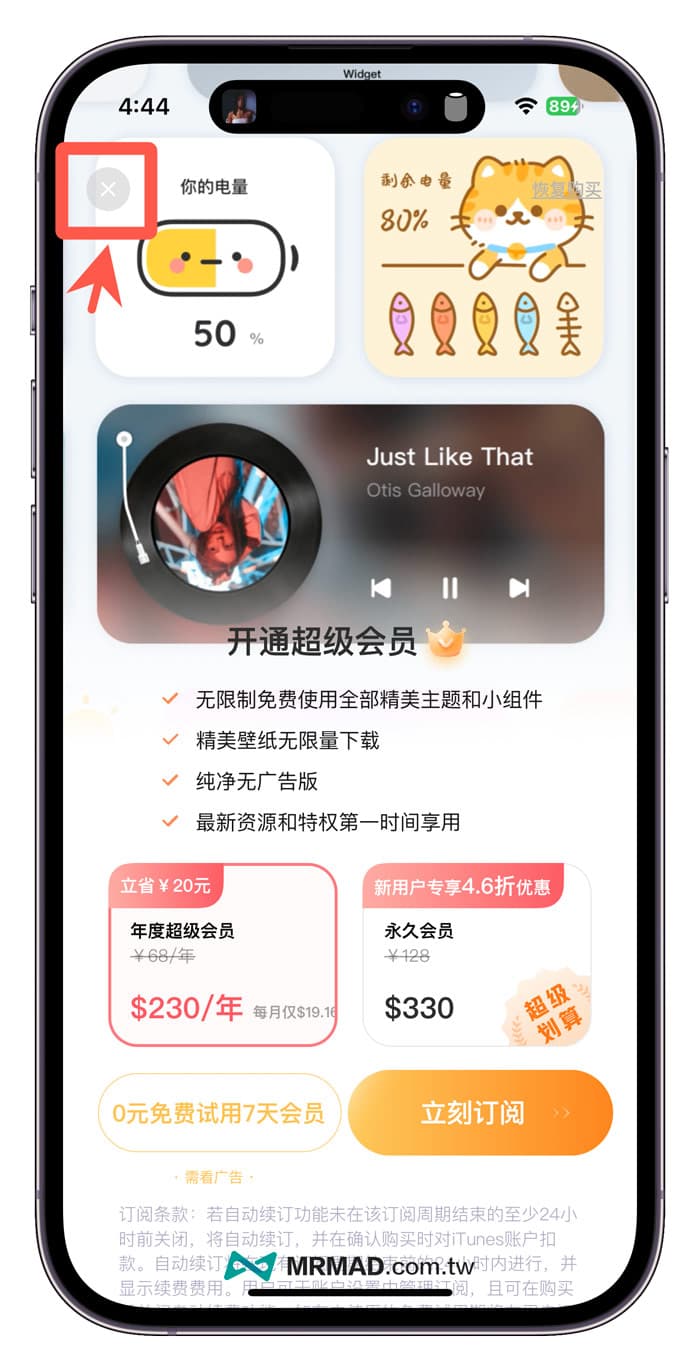
步驟 2. 取得動態島充電動畫
進入 Colorful Wiget App 後,點選底下「壁紙」選項,並且切換頂部「充電動畫」。
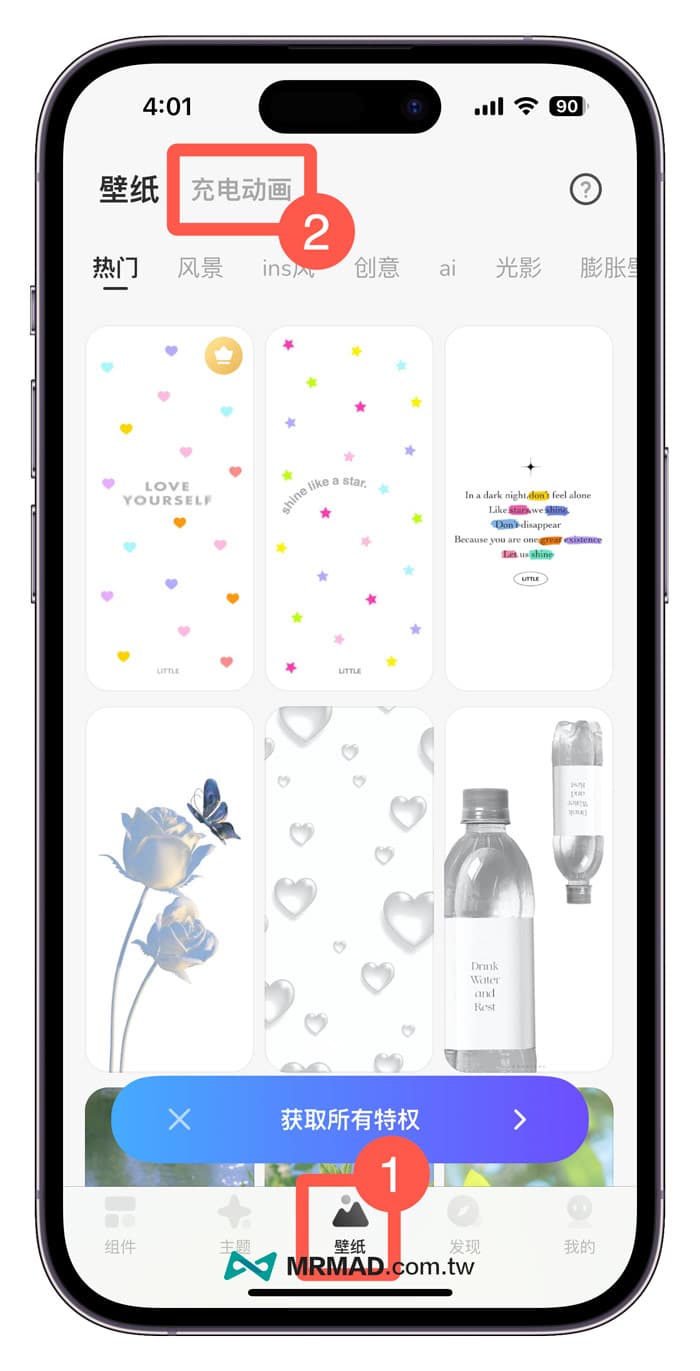
就會看見多款可愛的動態島充電動畫,只要是右上角出現「黃冠」圖案代表要加入會員才能下載,沒有標示都能免費下載。

裡面有超萌的可愛熊大充電動畫,會在 iPhone 解鎖畫面滑來滑去,甚至動態島上還會顯示熊大發射愛心動作,而且熊大會很無聊趴在動態島探望你,表情和動作超可愛!

另外還有小鴨的動態島充電動畫,共有兩種不同鎖定充電風格能選擇,左邊小鴨會在動態島上盪鞦韆,鎖屏背景小鴨也會左右擺頭,右圖是小鴨會持續往前走,不管動作或表情都超級萌。

如果找到喜愛的動態島充電動畫,直接點下方「設置充電動畫」,可以自訂動畫循環播放、聲音、音樂循環和顯示時間,最後按下「確認設置」即可套用。
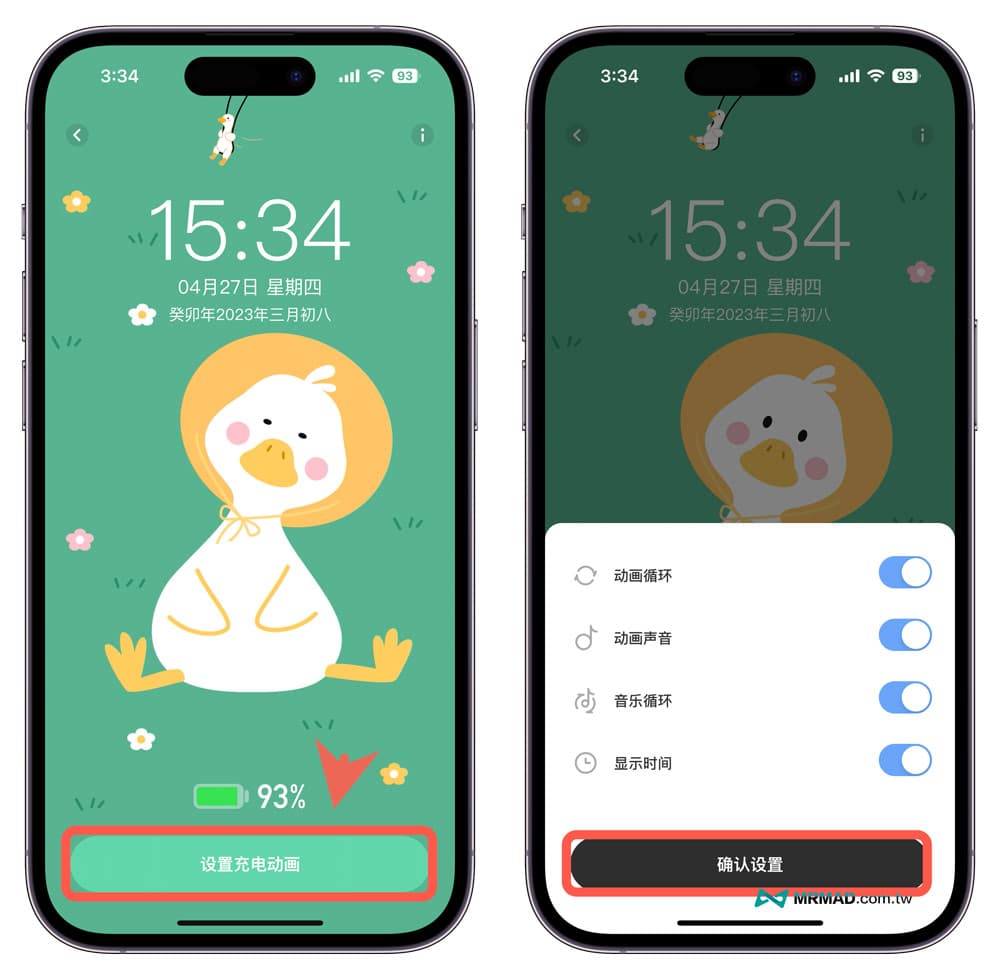
以上操作完成後,就可以退回 iPhone 主畫面,開始設定 iOS 捷徑自動化功能。
3. 設定 iPhone 捷徑自動化:動態島充電特效
提醒 iPhone 系統版本需要 iOS 15 或以上新版才能夠使用「捷徑自動化充電器」功能,以及需要下載「捷徑」APP,條件都符合就可以透過以下設定操作:
步驟 1. 開啟 iPhone「捷徑」App 切換至「自動化」頁面,並且點擊右上角「+」選擇「製作個人自動化操作」;如果從未設定過iPhone自動化直接點「製作個人自動化操作」即可。
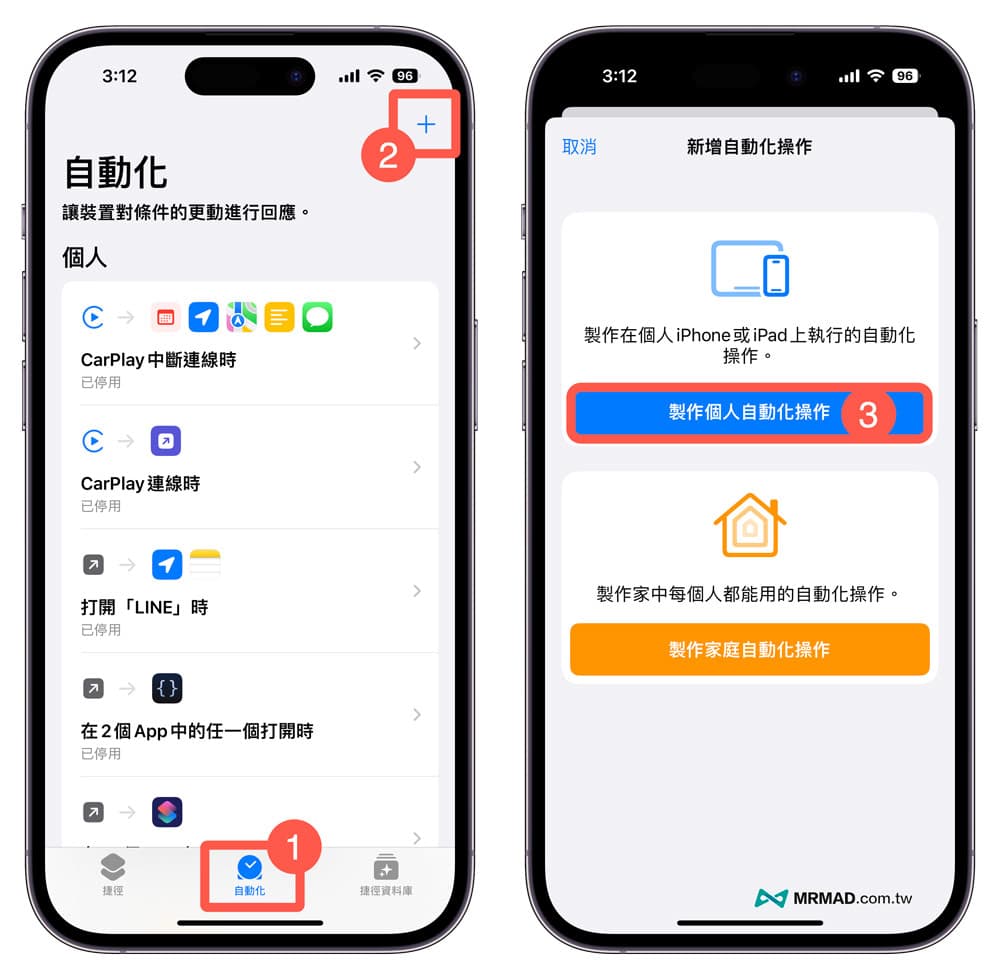
步驟 2. 滑到最底點選「充電器」,並且將充電器設定為「已連接」最後點擊「下一步」。
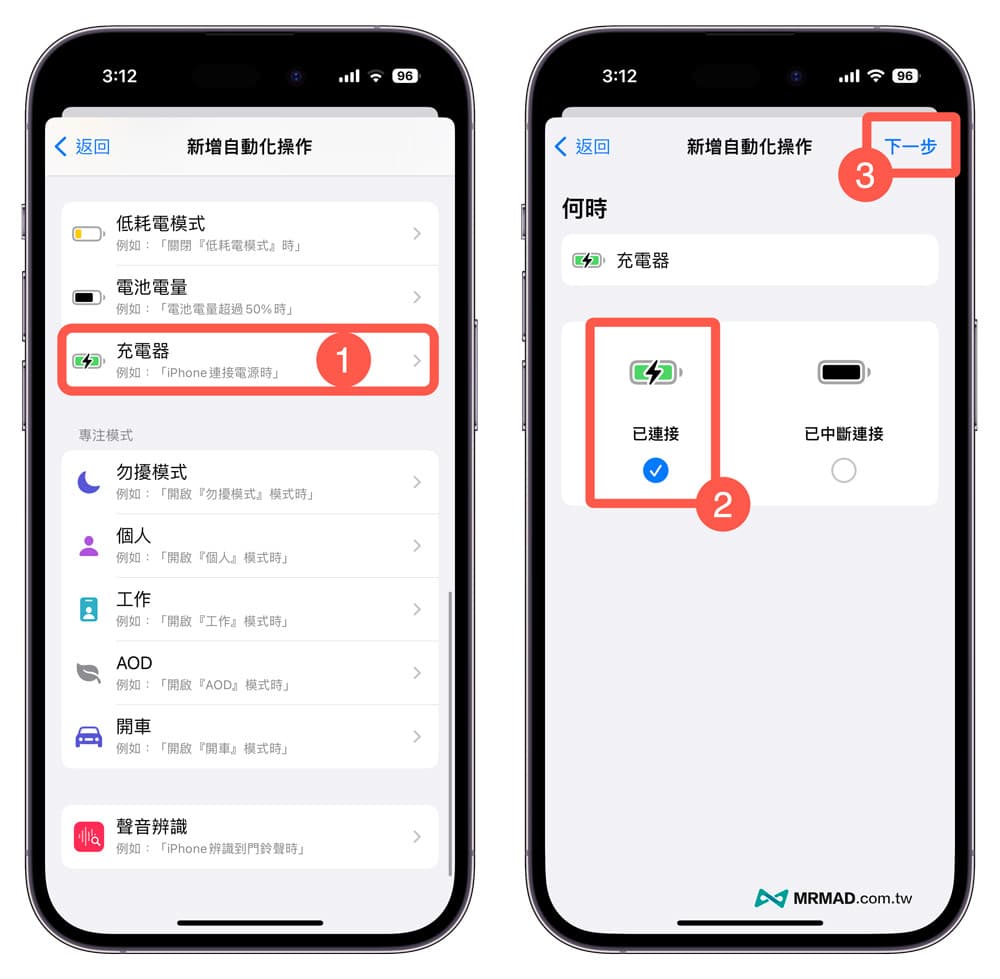
步驟 3. 在動作按下「加入動作」,從搜尋欄內尋找「Colorful Widget」指令。
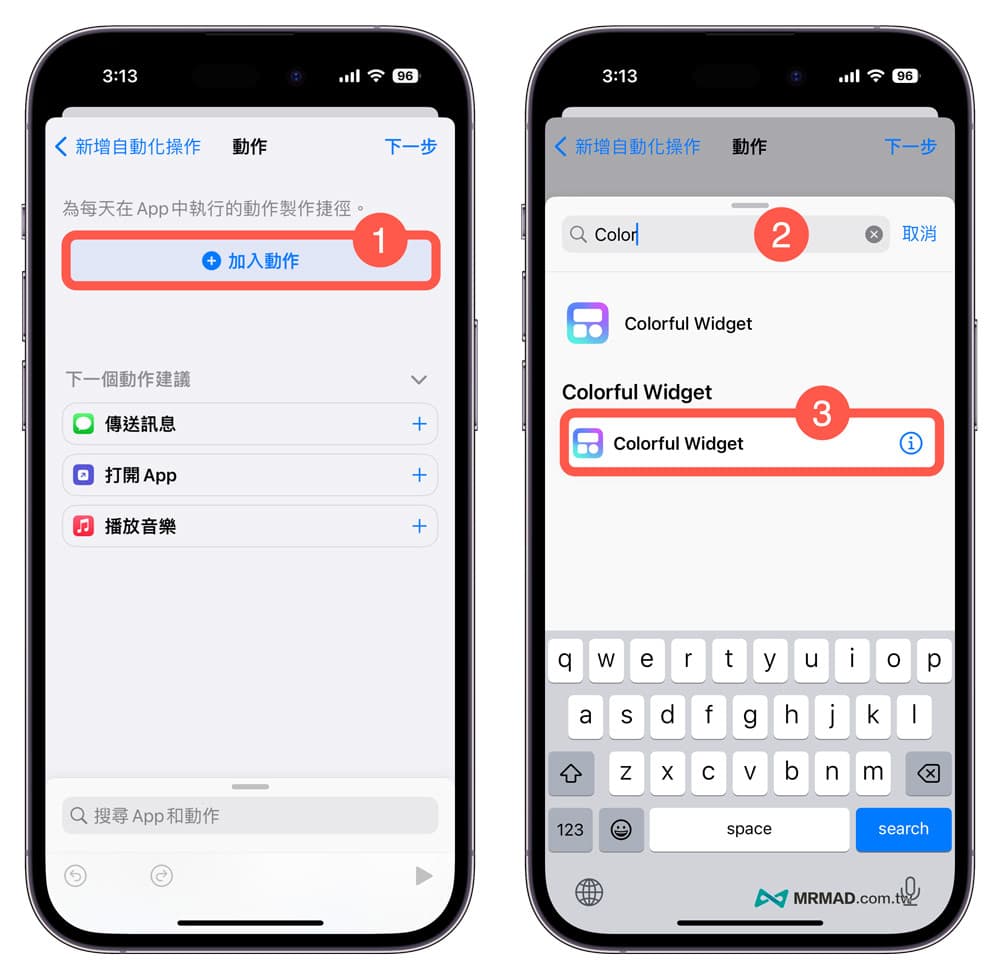
步驟 4. 加入動作後點擊右上角「下一步」,在等做確認編輯自動化操作頁面中,要將「執行前先詢問」關閉。
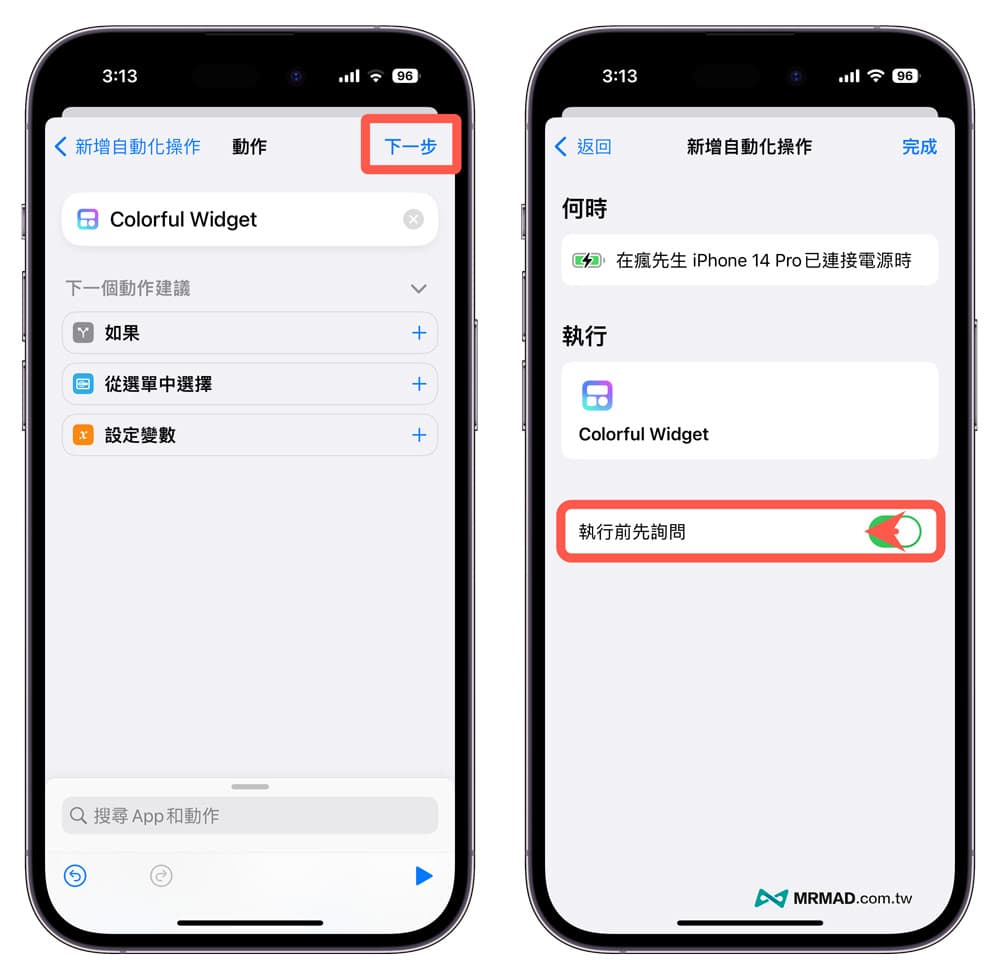
步驟 5. 點擊「不詢問」避免執行時會跳出提示窗,最後點右上角「完成」即可,就能完成 iPhone 動態島動畫更換設定。
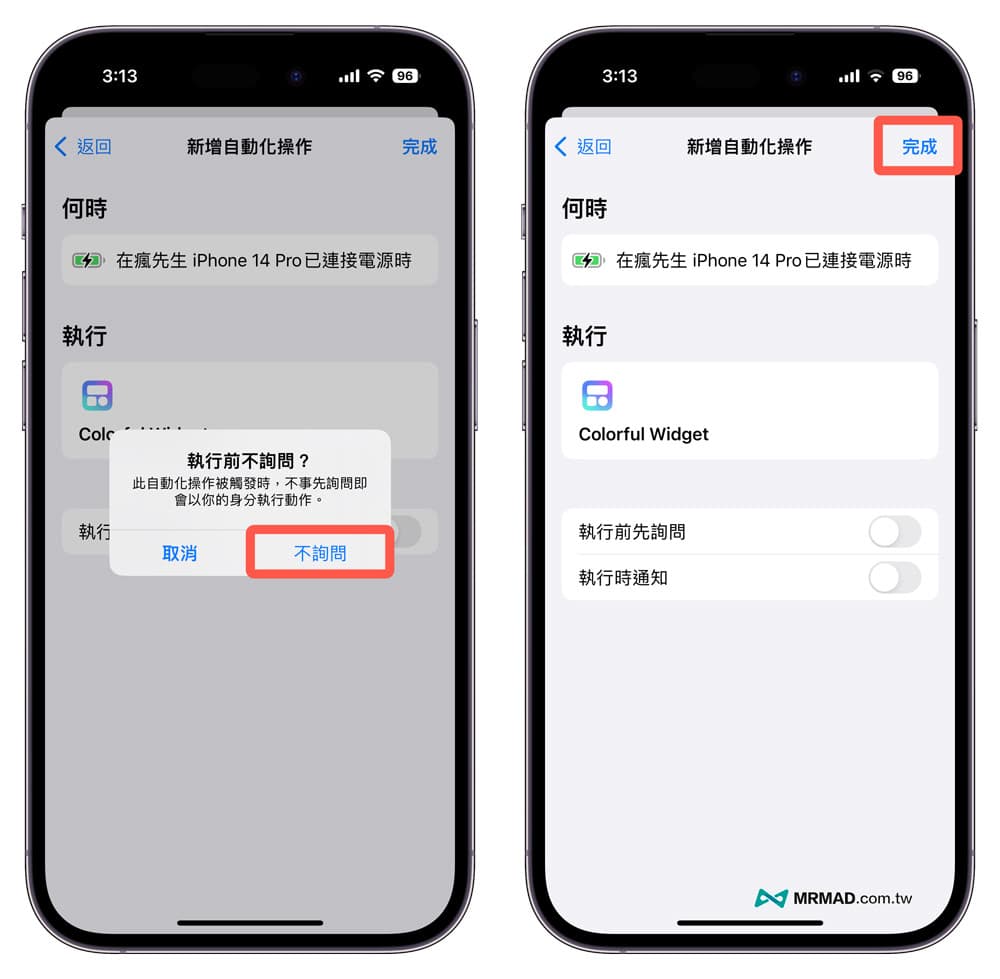
實現 iPhone 動態島充電特效
最後替 iPhone 接上電源線或用無線磁吸充電後,就會觸發 iOS 自動化捷徑充電功能,並且顯示超可愛的動態島充電動畫效果。

當然也可以搭配「iPhone充電時自動唸出電量提示聲」技巧,除了可以讓 iPhone 顯示充電動畫外,也能聽見當前電量狀態。
如何關閉 iPhone 動態島充電動畫?
要是想停用 iPhone 動態島充電動畫特效,只要利用以下教學步驟就能關閉:
- 開啟捷徑 App
- 點選「自動化」功能
- 自動化頁面找到「在xxx已連接電源時」設定
- 將「啟用此自動化操作」關閉即可停用
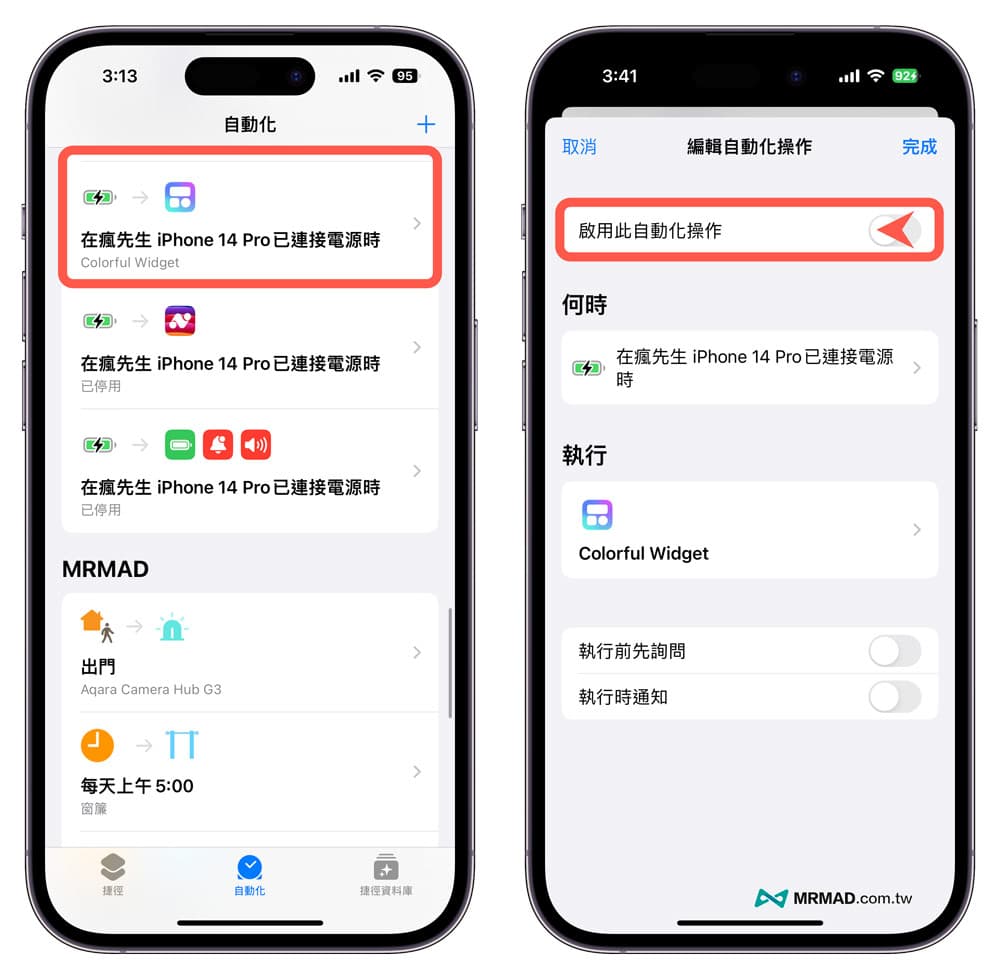
功能總結
學會「iPhone動態島充電動畫教學,讓可愛小鴨在島上跑動」教學技巧後,就能夠讓 iPhone 每次充電時,都會出現超萌的小鴨動畫,看起來是不是心情就好很多?底下還有更多關於 iPhone 超實用技巧也推薦一起來了解。
想了解更多Apple資訊、iPhone教學和3C資訊技巧,歡迎追蹤 瘋先生FB粉絲團、 訂閱瘋先生Google新聞、 Telegram、 Instagram以及 訂閱瘋先生YouTube。